StoreSEO incluye un complemento avanzado de optimización de imágenes que te ayudará a optimizar y cambiar el tamaño de la imagen de tu tienda sin problemas. Sigue esta guía paso a paso para usar la función de optimización de imágenes en tu tienda.
Nota: en primer lugar, debes habilitar el complemento Optimizador de imágenes en tu tienda para obtener esta función. Seguir Esta documentación para agregar el Optimizador de imágenes a su plan de suscripción antes de seguir esta guía a continuación.
Paso 1: Configurar la configuración predeterminada del optimizador de imágenes #
El optimizador de imágenes de StoreSEO le permite configurar sus ajustes de optimización de imágenes predeterminados. Para configurar los ajustes predeterminados, vaya a 'Ajustes' pestaña desde su panel de StoreSEO. Ahora, navegue hasta 'Optimizador de imágenes'donde encontrará todas las opciones para establecer la configuración de optimización predeterminada.
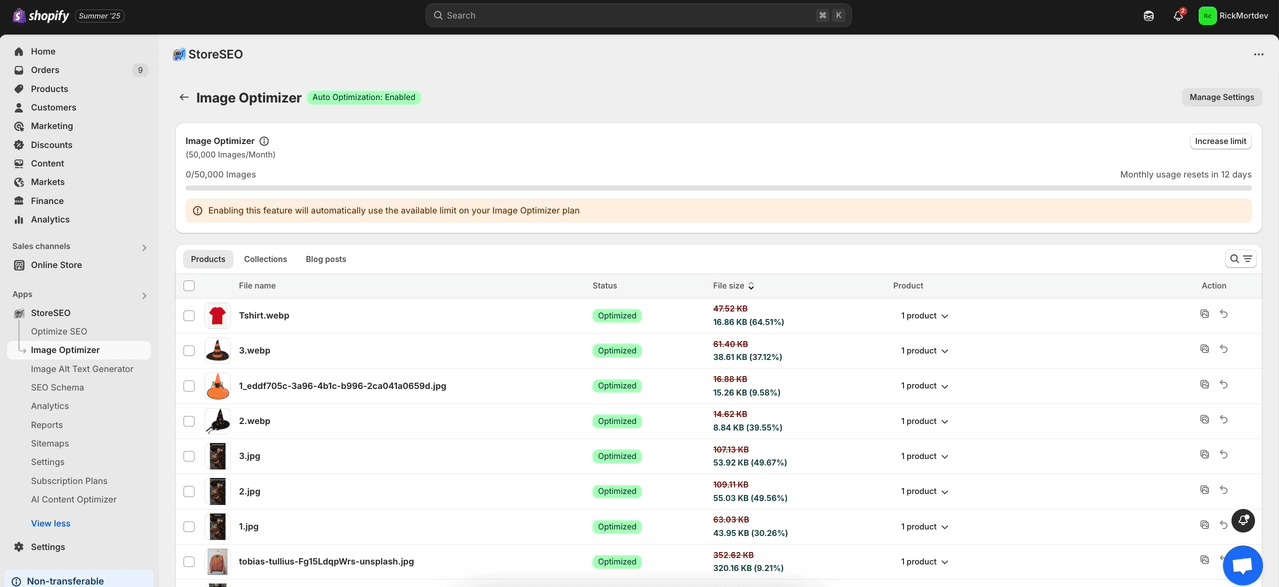
Ahora, elija la configuración predeterminada para Compresión de imagen, Formato de imagen y Cambio de tamaño de imagen que desee. Luego, haga clic en el botónAhorrar' botón.
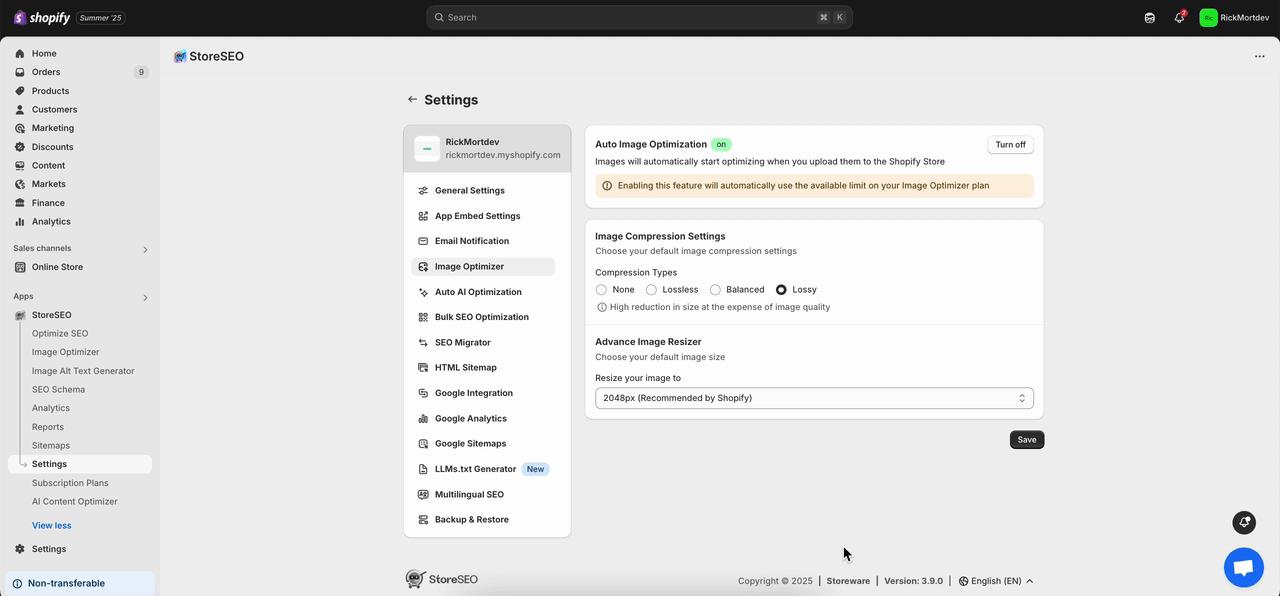
Paso 2: Navegación a la pestaña 'Optimizador de imágenes' #
Desde el panel de StoreSEO, haga clic en 'Optimizador de imágenes pestaña. Ahora, vaya a la imagen que desea optimizar y luego haga clic en el botón 'OptimizarBotón '. Su imagen se optimizará instantáneamente de acuerdo con su configuración de optimización predeterminada.
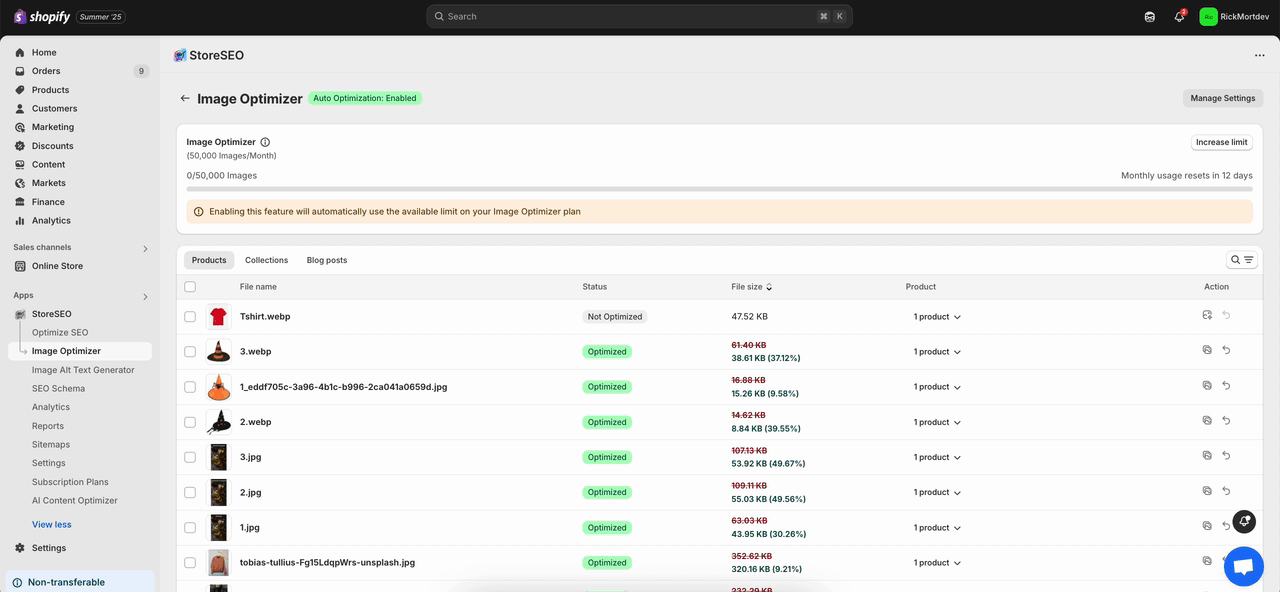
Aquí, para comparar los cambios, haga clic en 'Comparar' botón. Si desea volver a optimizar la imagen, ajuste la configuración según sus necesidades y presione el botón ''Reoptimizar' botón.
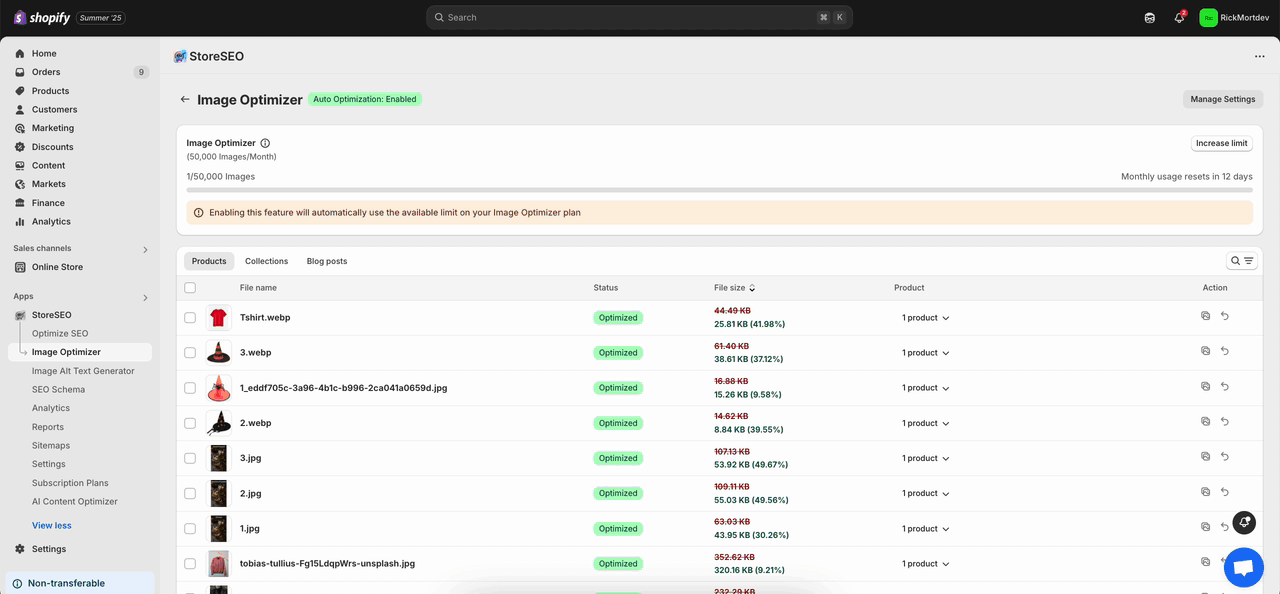
Ahora, si desea revertir la optimización de la imagen, simplemente haga clic en 'RestaurarBotón '. Cambiará instantáneamente a la imagen original.
Nota: Después de optimizar una imagen con StoreSEO, si reemplaza esta imagen y hace clic en 'Restaurar' botón aquí, StoreSEO restaurará la imagen previamente reemplazada que usted optimizó y la imagen recién agregada se eliminará de su tienda Shopify.
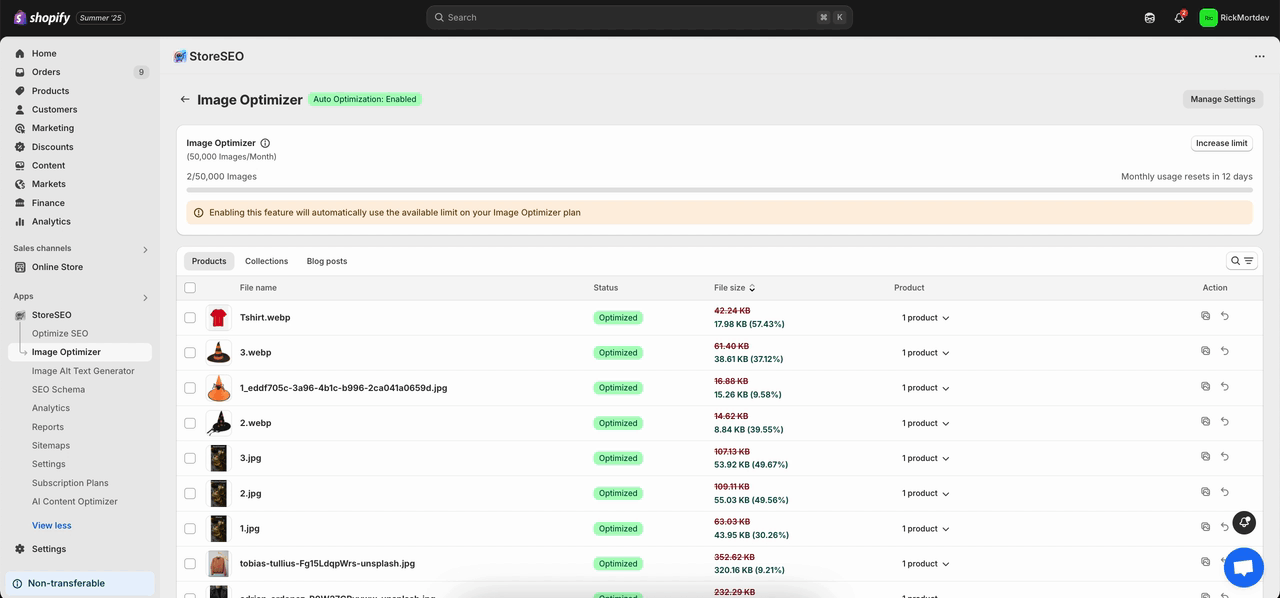
Paso 3: Habilitar la optimización automática de imágenes #
Desde el 'Optimizador de imágenes' En la barra lateral, haga clic en 'Administrar configuracionesBotón '. Una pestaña de configuración predeterminada con 'Optimización automática de imágenesAparecerá la opción '.
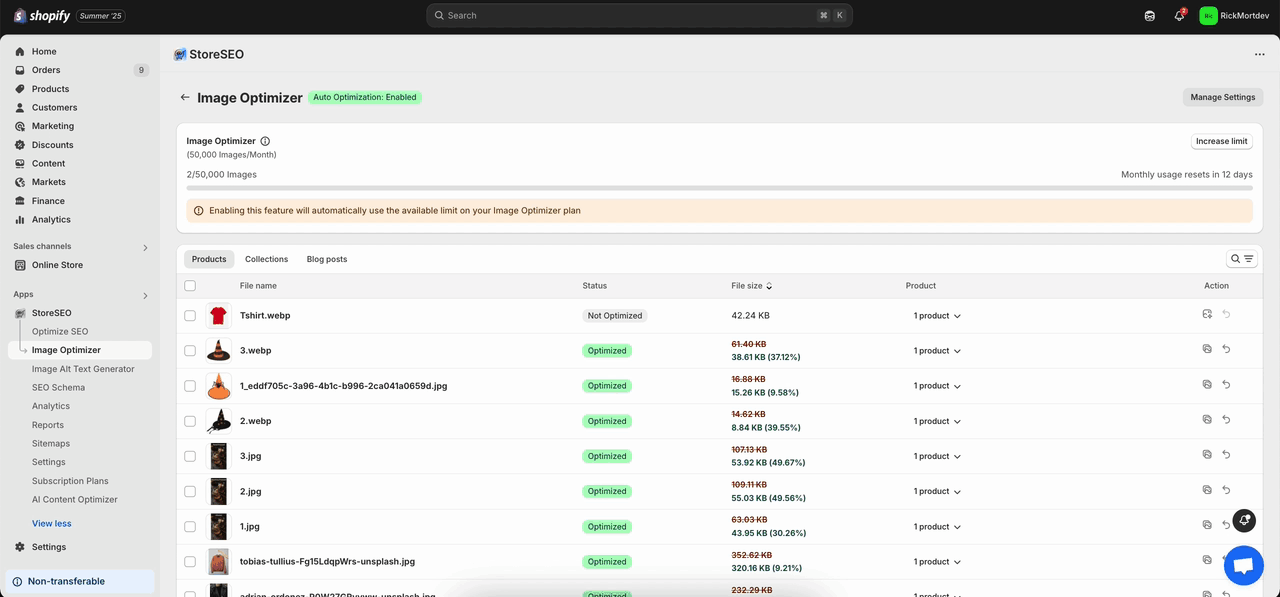
Ahora, haga clic en 'Encender' botón del 'Optimización automática de imágenes' sección. Esto habilitará instantáneamente la optimización automática de imágenes para su tienda Shopify. Para obtener más información, siga este enlace documentación.
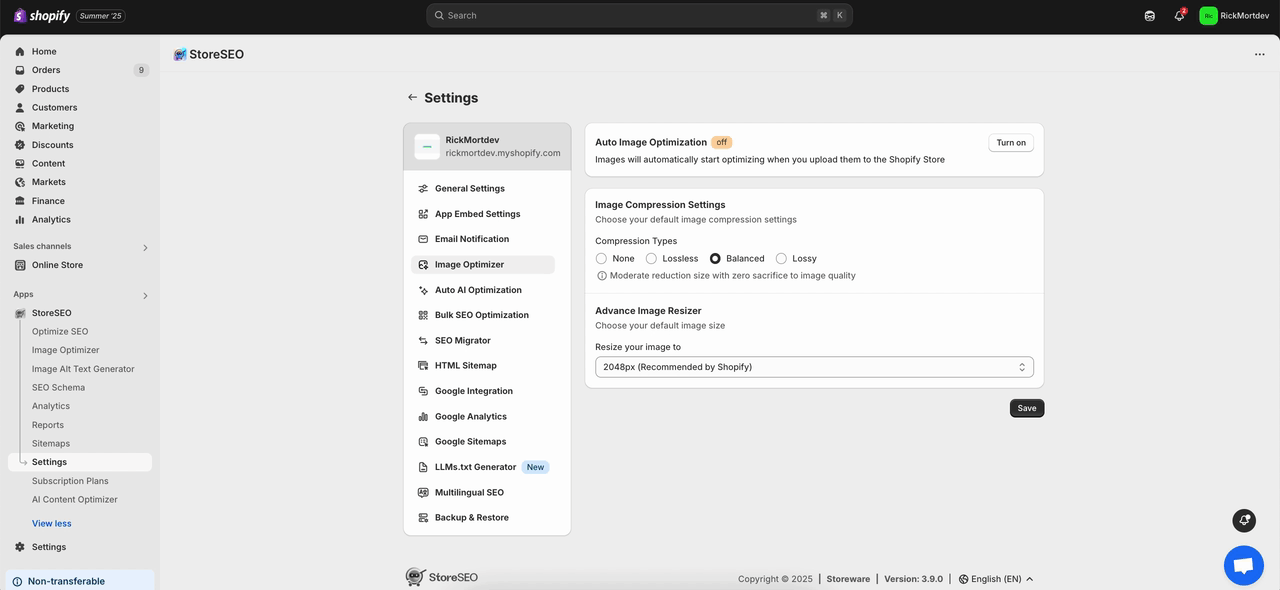
Así de fácil es utilizar StoreSEO Image Optimizer en tu tienda Shopify.
¿Necesita ayuda? No dude en ponerse en contacto con nuestro Equipo de soporte dedicado Para cualquier tipo de consulta.









